iphone13的键盘怎么改 iPhone如何更改键盘样式
日期: 来源:龙城安卓网
随着iPhone 13的问世,用户们对于其键盘样式的改变也备受关注,在日常使用中键盘的样式直接影响着用户的输入体验。很多用户对于如何更改iPhone的键盘样式也是十分关注的一个话题。在这篇文章中我们将探讨iPhone 13的键盘如何改变,以及用户可以如何自定义键盘样式来提升使用体验。愿意了解更多关于iPhone键盘的改变和设置的用户不容错过这篇文章。
iPhone如何更改键盘样式
操作方法:
1.在手机桌面找到并点击进入[设置]。
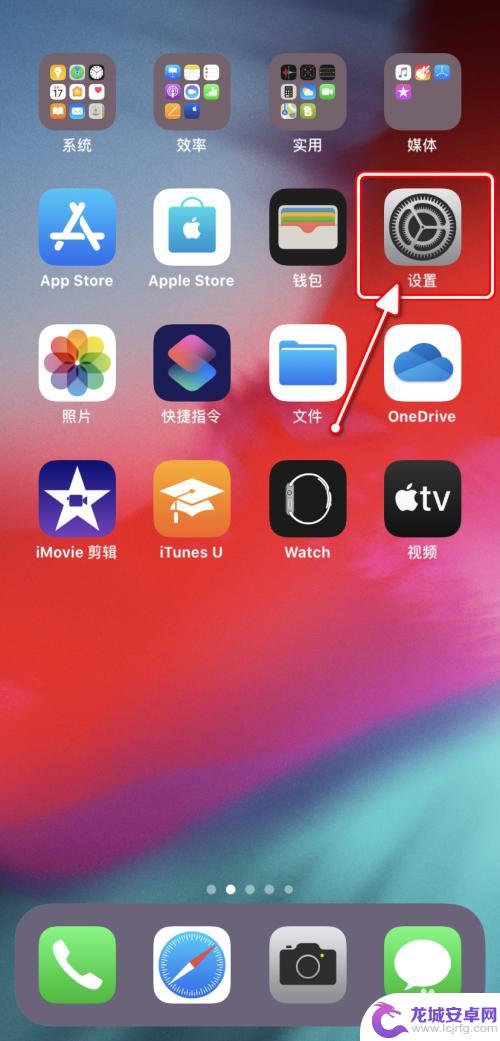
2.在“设置”界面,点击进入[通用]设置。
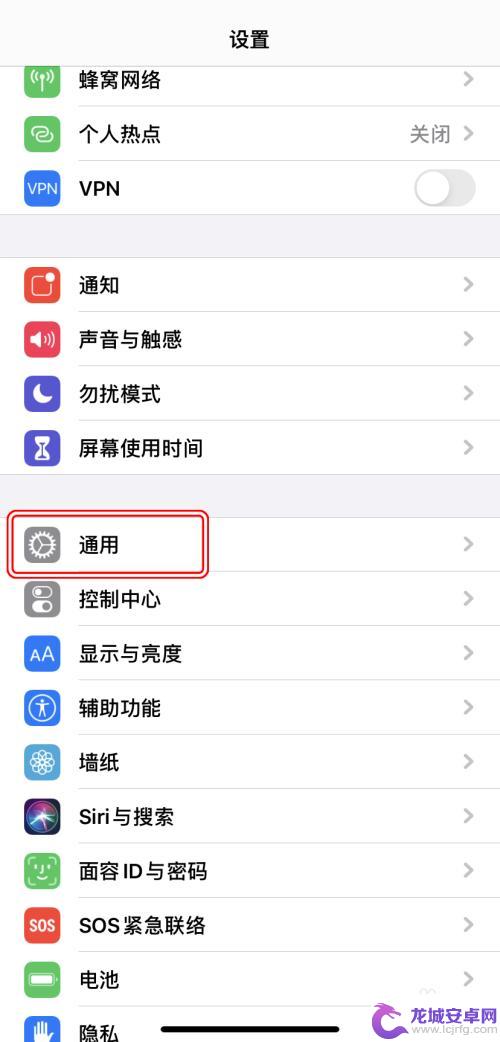
3.在“通用”设置界面,点击[键盘]设置。
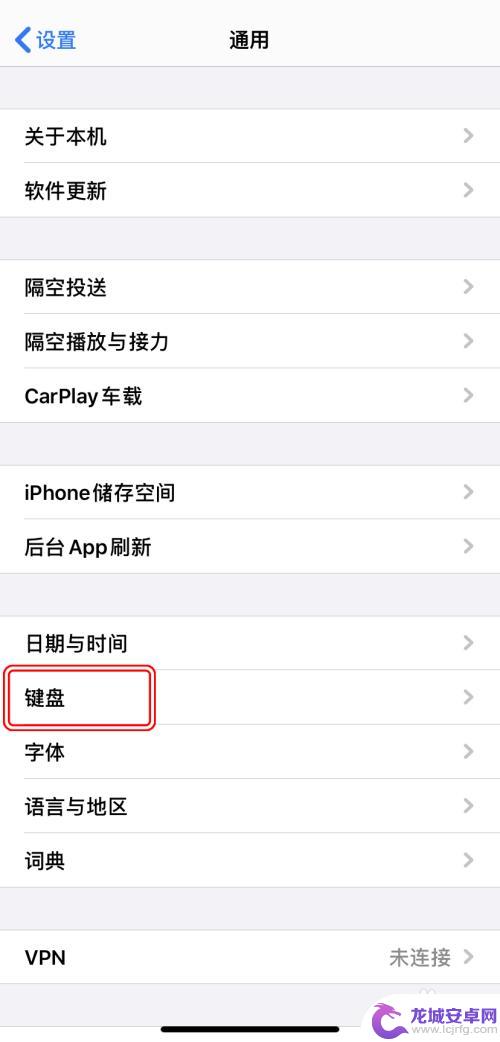
4.在“键盘”设置界面,点击[键盘]。
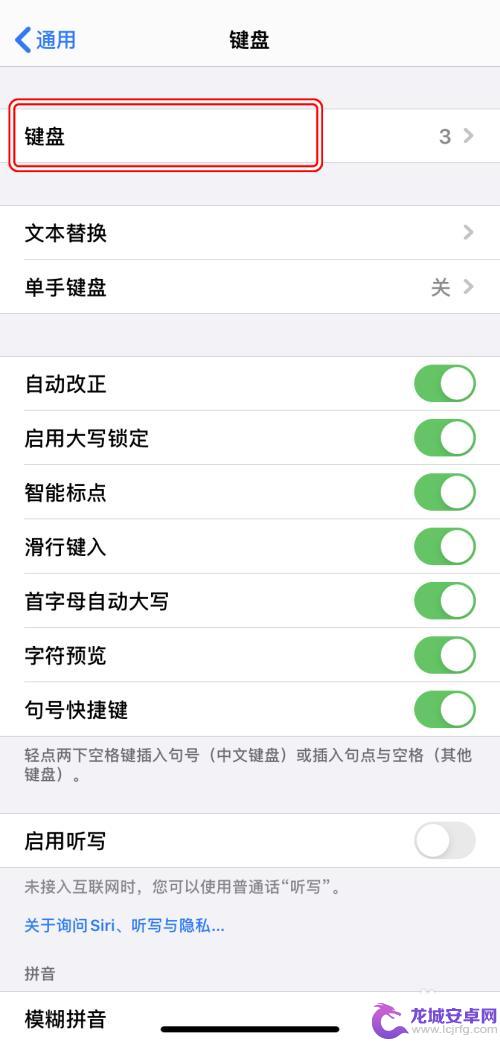
5.点击想要更改的已添加的键盘布局。
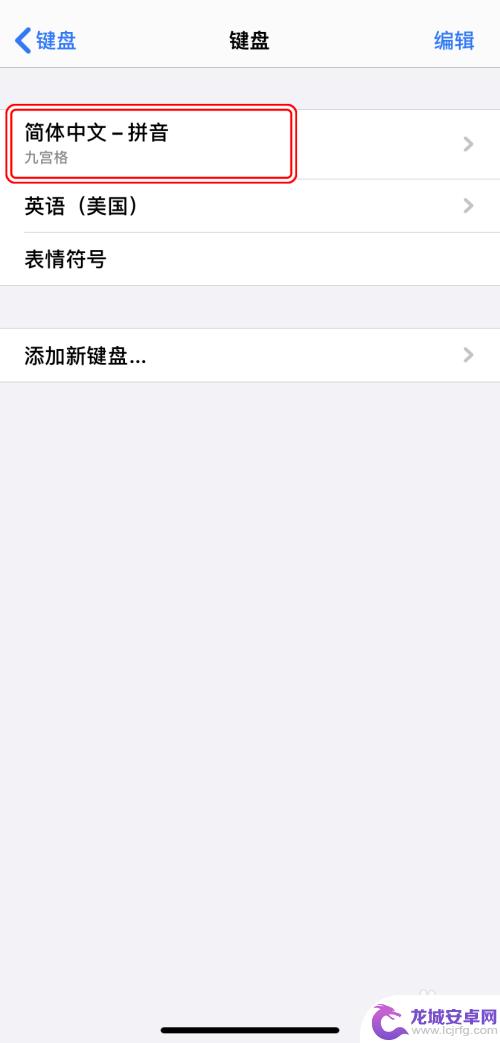
6.根据喜好选择键盘样式/输入方式即可。
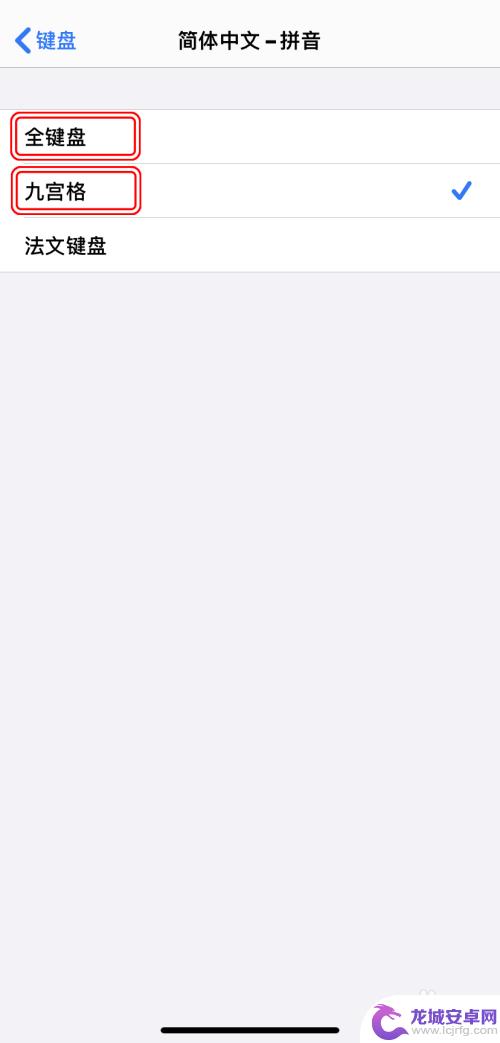
以上就是iphone13的键盘怎么改的全部内容,还有不清楚的用户就可以参考一下小编的步骤进行操作,希望能够对大家有所帮助。












